Все, что вам нужно знать о том, как исправить подключение к Интернету
Без интернета? Если вам интересно, почему не работает ваш Интернет, вы попали в нужное место. Здесь мы рассмотрим различные проблемы, влияющие на ваше интернет-соединение, независимо от того, связана ли проблема с интернет-провайдером, маршрутизатором, вашим сигналом Wi-Fi или вашими устройствами. Мы собрали все возможные решения, которые вы можете попробовать, чтобы выяснить, почему ваш Интернет не работает, и вернуть вас в онлайн.
Почему у вас не работает Интернет?
Вы оплатили счет, раньше он работал … но почему-то прямо сейчас нет интернета.
По правде говоря, существует целый ряд причин, по которым ваше соединение разорвалось, от неисправного беспроводного оборудования до поврежденных кабелей, вредоносных программ, проблем с электропитанием и даже отключения Интернета.
Воспользуйтесь следующими решениями, чтобы ваш Интернет снова заработал.
Посмотрите, загрузится ли другой веб-сайт
Одна из наиболее частых причин паники «нет интернета» – это когда веб-сайт не загружается. Почему это происходит? Что ж, возможно, веб-сервер не работает. Возможно, владелец сайта забыл заплатить за хостинг или допустил истечение срока действия URL.
В любом случае, стоит попробовать один или два «больших» веб-сайта (например, Amazon, Google или Facebook), прежде чем вы начнете пытаться устранить неполадки с подключением к Интернету. Если работают, то все нормально. Если нет, пора переходить к следующему потенциальному исправлению.
Правильны ли настройки беспроводной сети на вашем ПК, телефоне или планшете?
На этом этапе рекомендуется проверить правильность настроек беспроводной сети. Ваше устройство подключено к правильному роутеру? Вы ввели правильный логин и пароль?
Какое бы устройство вы ни использовали, для выхода в Интернет вам потребуются правильные учетные данные. Пароли маршрутизатора могут быть трудными для ввода, поэтому убедитесь, что вы набираете правильно.
Убедитесь, что маршрутизатор включен

Хотите знать, почему не работает ваш Wi-Fi?
Вероятно, неплохо проверить, включен ли маршрутизатор и подключен ли сетевой шнур.
Сначала проверьте, горит ли индикатор питания. В противном случае нажмите кнопку питания, чтобы включить маршрутизатор. Здесь не повезло? Убедитесь, что устройство подключено к вашей электросети и что в вашем доме есть электричество. Если маршрутизатор не включается, попробуйте заменить блок питания – для этого может потребоваться обращение к интернет-провайдеру, если он предоставил маршрутизатор.
Нет Интернета из-за сбоя в сети?
Локальные или региональные отключения Интернета, вызванные повреждением сетевого оборудования, неисправными DNS-серверами или даже кибератакой, могут быть трудно диагностировать.
Самый простой вариант – проверить это с помощью мобильного Интернета на телефоне или планшете. Проверьте страницу статуса провайдера, страницы местных новостей и Twitter, чтобы узнать о сбоях в сети.
Если это так, ваш единственный выход – остаться там и подождать, пока проблема не исчезнет. Положитесь на мобильный Интернет, если в вашем контракте много данных.
Убедитесь, что маршрутизатор подключен к Интернету
Если нет канала передачи данных к маршрутизатору, вы не сможете получить доступ к Интернету.
Независимо от того, есть ли у вас кабельный Интернет или линия на основе DSL, она должна проходить в ваш дом извне через порт на стене, откуда кабель затем будет идти к маршрутизатору. Этот кабель соединяет ваш дом с Интернетом через маршрутизатор.
На всех маршрутизаторах есть индикатор, указывающий на правильное подключение. Однако они различаются в зависимости от модели, поэтому проверьте документацию вашего маршрутизатора, чтобы быть уверенным. Если вы не уверены, проверьте, правильно ли подключены все кабели к маршрутизатору. Если вы подозреваете, что проблема связана с кабелем, соединяющим роутер с внешним миром, замените его. Подробная информация о типе кабеля будет указана в руководстве к маршрутизатору.
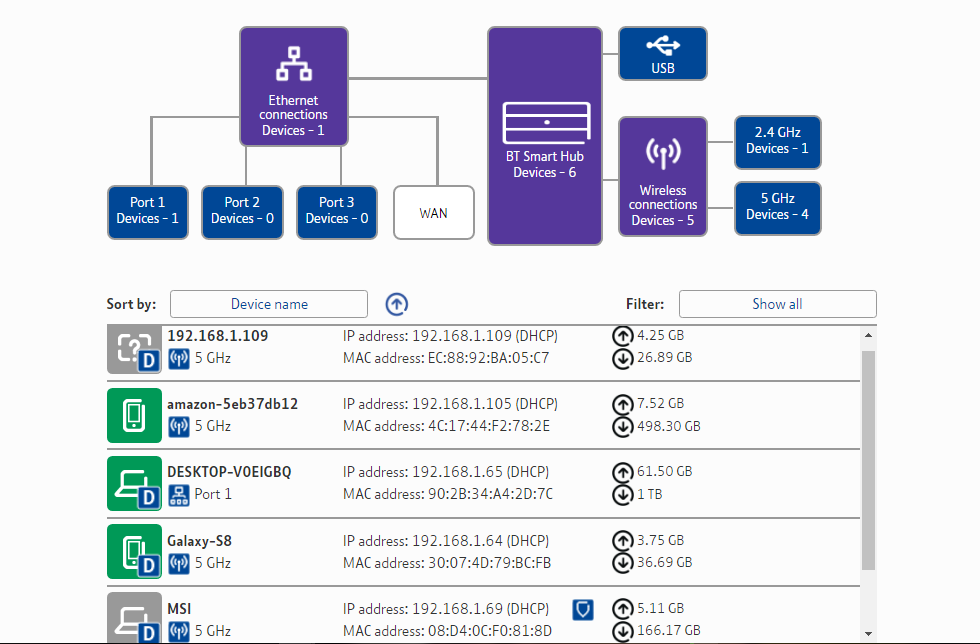
Вы также можете подтвердить подключение (или иным образом), войдя в экран администратора маршрутизатора. Подробные сведения об этом обычно можно найти на нижней или задней стороне (или иногда на съемной пластиковой панели) маршрутизатора. Для доступа к экрану администратора маршрутизатора требуется веб-браузер, поэтому, если маршрутизатор включен и работает, вы должны иметь возможность войти в систему. Получив доступ, поищите информацию о подключении к Интернету.
Проверьте связь с маршрутизатором
Связь между вашим компьютером (или мобильным устройством) и маршрутизатором можно определить с помощью команды ping. Это сетевая команда, которая отправляет данные на определенный IP-адрес или веб-сайт и может использоваться для определения потенциальной сетевой проблемы.
- Проверьте IP-адрес вашего роутера (обычно находится на нижней стороне).
- На вашем компьютере откройте интерфейс командной строки (например, Windows PowerShell, который можно найти, щелкнув правой кнопкой мыши кнопку «Пуск» в Windows).
- Введите команду ping [IP_ADDRESS], заменив [IP_ADDRESS] адресом вашего маршрутизатора.
Если эхо-запрос приводит к серии ответов «Ответить от», соединение с маршрутизатором в порядке.
Попробуйте другой кабель Ethernet

Кабели Ethernet работают быстрее, чем Wi-Fi, но могут перестать работать. Чтобы проверить, не неисправен ли ваш, подключите новый к маршрутизатору и компьютеру. Если внешнее подключение к Интернету работает нормально, это должно привести к тому, что вы снова подключитесь к Интернету.
Переключение каналов беспроводной сети
Если Ethernet работает, а Wi-Fi нет, это может быть связано с выбором каналов, выбранных маршрутизатором. Маршрутизаторы имеют два диапазона (2,4 ГГц и 5 ГГц) и всего 28 каналов (14 на 2,4 ГГц, 24 на 5 ГГц), хотя выбор того, какой из них может использоваться, зависит от вашего местоположения. Однако всегда есть несколько каналов на выбор.
Таким образом, если маршрутизатор вашего соседа работает на одном канале, два устройства будут работать плохо. Ответ – сменить канал Wi-Fi.
Обновите прошивку роутера
Проблема с вашим маршрутизатором может быть решена путем обновления прошивки. Это, конечно, будет зависеть от качества вашего интернет-соединения на данный момент. Вы можете использовать рабочий компьютер или компьютер друга, чтобы загрузить файл и скопировать его на маршрутизатор с помощью USB-накопителя.
Чтобы проверить, насколько это удобно, посетите веб-сайт производителя маршрутизатора и проверьте доступные загрузки для вашей модели.
Помимо разрешенных загрузок от производителя маршрутизатора, вы можете рассмотреть возможность использования стороннего микропрограммного обеспечения маршрутизатора .
Используете VPN или собственный DNS? Отключите их для устранения неполадок
VPN и настраиваемые серверы доменных имен (DNS) могут вызывать проблемы с подключением.
Сервер VPN может выйти из строя; Приложения VPN обычно имеют функцию аварийного отключения, чтобы предотвратить повторное подключение без VPN. Ваш компьютер никогда не вернется в сеть, пока не будет отключен аварийный выключатель.
Точно так же DNS-сервер может быть отключен или полностью выведен из эксплуатации. Например, вы можете использовать DNS, чтобы получить максимальную скорость интернета , идеально подходящую для онлайн-игр.
Независимо от того, используете ли вы один или оба, если у вас возникают проблемы с подключением к Интернету, разумно отключить их. Отключите и закройте VPN-клиент; сбросьте DNS до настроек по умолчанию (или более надежной альтернативы).
Проверьте свой компьютер на наличие вредоносных программ
Вредоносное ПО может блокировать ваше интернет-соединение. Это простая тактика – она мешает вам найти помощь и загрузить антивирусное или антивредоносное программное обеспечение для его удаления.
На этом этапе вы должны проверить свой компьютер на наличие вредоносных программ, если ваш Интернет все еще не подключен. Для начала используйте любое установленное вами антивирусное программное обеспечение, будь то Защитник Windows или предпочитаемый вами инструмент сканирования. Если это невозможно, вам необходимо загрузить программное обеспечение для защиты от вредоносных программ через другой компьютер и скопировать его на свой, чтобы установить.
Сброс маршрутизатора до заводских настроек
Это простой вариант, но сброс маршрутизатора до заводских настроек может действительно все исправить.
Однако это действительно должно быть последнее средство. Заводские настройки означают, что будет включен пароль по умолчанию, который вам следует изменить. Это может означать, что вам придется вручную повторно подключить каждое устройство в вашем доме с новым паролем, что займет некоторое время.
Но если ваш интернет по-прежнему не работает, вам нечего терять.
Все еще нет Интернета? Свяжитесь с вашим интернет-провайдером
К настоящему времени вы должны быть снова в сети. Если это не так, значит, вы наблюдаете какой-то аппаратный сбой или проблема за пределами вашего помещения. Пришло время связаться с вашим интернет-провайдером, сообщить о проблеме и довериться им в ее решении. Они могут предложить многие из решений, перечисленных выше, и будут ожидать, что вы пройдете через них.
Это не идеально, но помогите им, чтобы они могли помочь вам.
Тем временем, если вы отчаянно хотите выйти в Интернет, возможно, пришло время настроить сеть с подключением к Интернету вашего смартфона.